万能刷bios工具 EZ Flash3刷bios教程
- 分类:帮助 回答于: 2021年02月25日 10:08:00
有时候我们需要刷bios来进行bios的升级,不过很多网友不知道如何刷bios,想利用万能刷bios工具来刷。其实相关的刷bios的工具很多,EZ Flash3便是其中之一。下面小编给大家讲下EZ Flash3刷bios教程。更多电脑教程,尽在小白系统官网。
EZ Flash3 全称为ASUS EZ Flash 3 Utility,是通过将BIOS文件移入U盘,然后我们就可以直接在BIOS下刷新BIOS版本,而无需进入操作系统中进行操作,方便快捷。具体的步骤如下:
1、华硕EZ Flash支持外接U盘来更新BIOS,所以请务必准备一个U盘;
2、前往官网驱动下载页面下载好最新版本的BIOS文件,一般都是压缩档案,需要解压缩之后放在U盘的根目录下,文档拷贝完成之后,请将U盘插在华硕主板上,以机型S4200UN(主板型号为X411UN)为例,将新的BIOS文件解压缩并放置于U盘根目录下。如图:
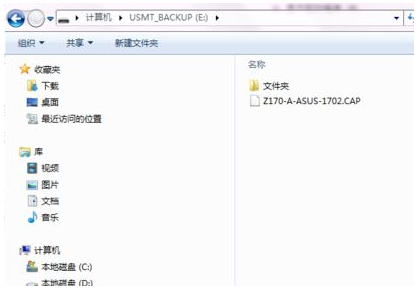
3、在更新过程中始终保持适配器的连接。
4、插上U盘,开机点击F2进入BIOS,按下F7进入Advanced Mode,使用方向键或鼠标在Advanced选项中,找到ASUS EZ Flash 3 Utility选项,按下回车键,即可进入EZ Flash。
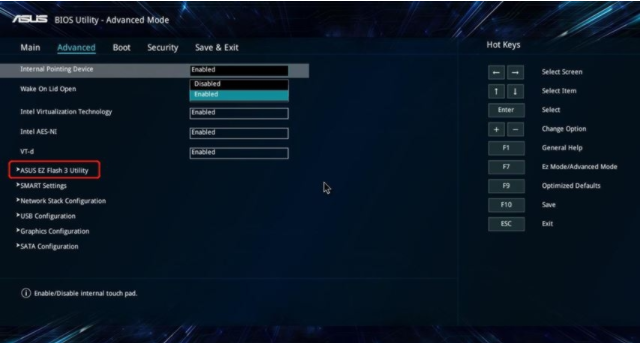
5、确认已经认到U盘,此处为fs1,使用鼠标点选BIOS文件,或通过方向键选择后回车。
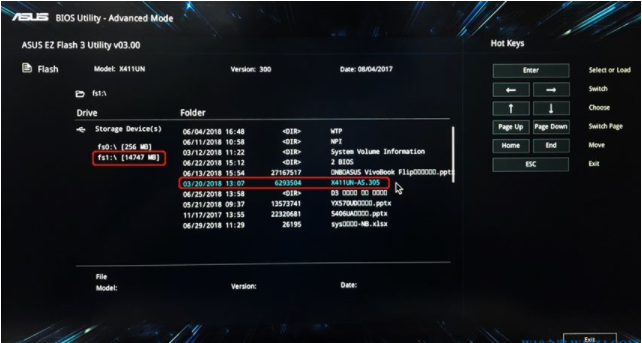
6、确认BIOS版本信息无误,选择Yes,页面则会提示BIOS正在更新,若没有连接适配器,会先提示连接AC Adapter。等待机台自动完成更新并重启即可,如图:
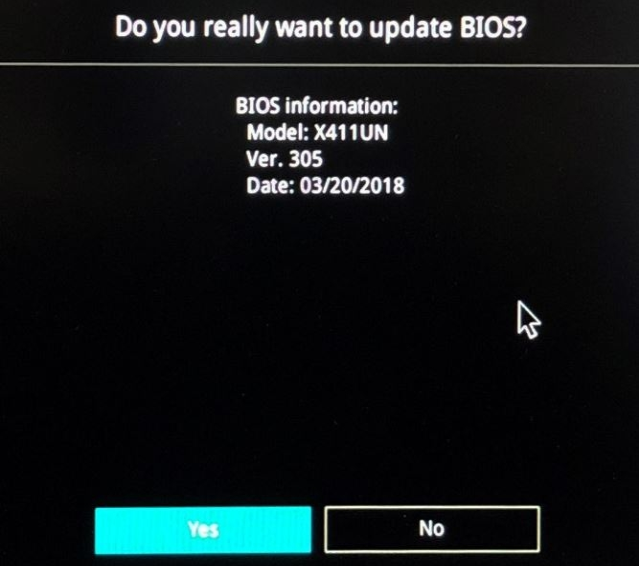
以上便是EZ Flash3刷bios教程,大家可以参考下。
 有用
26
有用
26


 小白系统
小白系统


 1000
1000 1000
1000 1000
1000 1000
1000 1000
1000 1000
1000 1000
1000 0
0 0
0 0
0猜您喜欢
- 电脑realtek高清晰音频管理器老是弹出..2020/02/27
- 电脑休眠唤醒后无法使用USB键盘如何解..2017/11/30
- 笔记本散热不好怎么办,小编教你解决笔..2018/10/16
- 一线显卡品牌排行榜2021/06/20
- office2010产品密钥如何激活软件..2021/11/15
- 如何破解电脑开机密码,电脑密码忘记了..2018/03/20
相关推荐
- 详解手提电脑开不了机怎么办..2021/06/30
- 控制面板没有realtek解决办法..2020/08/27
- 正在启动windows进不去界面怎么办..2020/11/24
- 苹果手机开不了机怎么办的解决方法..2022/03/29
- 一文看懂独立显卡与集成显卡的区别..2021/07/02
- 小白系统收费吗有什么功能呢..2022/11/16

















